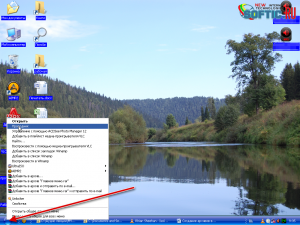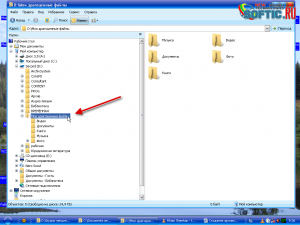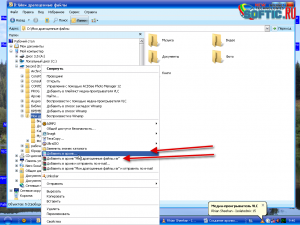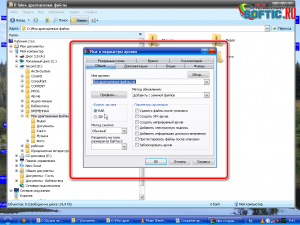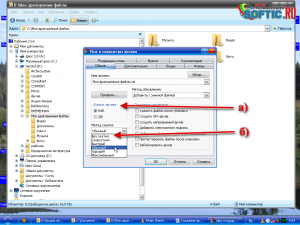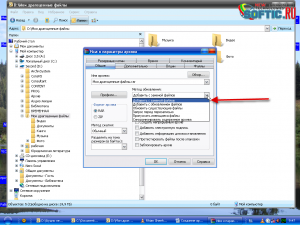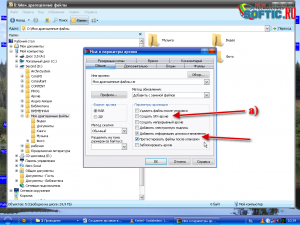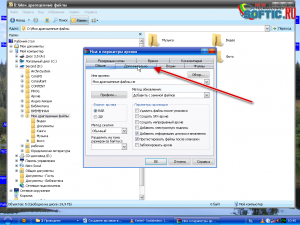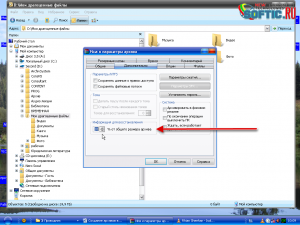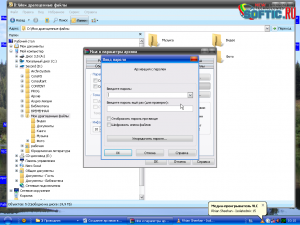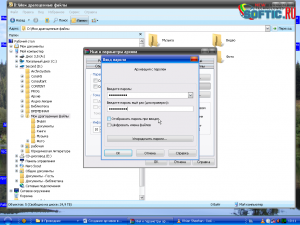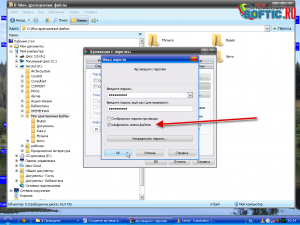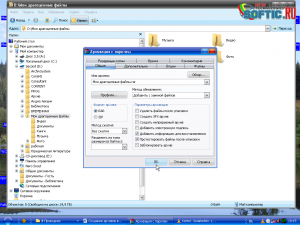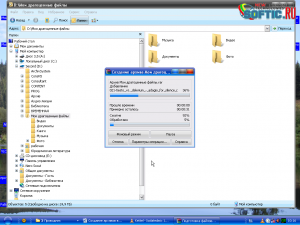Запускаем «проводник», нажав на кнопке «Пуск» правую кнопку мыши,
Выбираем необходимую папку для архивации
жмем снова правую кнопку мыши, в появившемся меню выбираем «Добавить в архив…», если мы выберем «Добавить в архив «Мои драгоценные файлы»», то архивация запуститься сразу, без возможности изменения параметров.
Появится окно программы WinRAR
в котором вы можете выбрать:
а) формат архива
б) метод сжатия (если место позволяет, используйте вариант «без сжатия», так будет быстрее)
в) если вы собираетесь записывать архив на DVD, выберите в окошке «разделить на тома размером…» размер тома или укажите необходимый размер будущей части архива вручную.
г) далее можно выбрать «метод обновления», если архив уже существует
-Добавить с заменой файлов
-Добавить с обновлением файлов
-Обновить существующие файлы
-Запрос перед перезаписью
-Пропускать имеющиеся файлы
-Синхронизировать содержимое архива
д) Далее можно проставить галочки в нескольких пунктах, остановимся на некоторых:
— Создать SFS-архив. Если вы хотите передать кому-либо свой архив и не уверены что получатель обладает программой для распаковки, поставьте галку в пунктк «Создать SFS-архив» {стрелка а) на скриншоте}, на выходе вы получите файл с расширением ***,exe, то есть получатель сможет распаковать архив, просто запустив файл. (Мои драгоценные файлы.exe)
-Добавить информацию для восстановления. Ставим галку
-Протестировать файлы после упаковки, тоже ставим галку
Переходим к закладкам в верхней части экрана WinRAR
Устанавливаем размер в процентах информации для восстановления
Жмем на кнопку установить пароль (в последней версии кнопка <Установить пароль> находится на главном окне программы)
вводим пароль и подтверждаем его, тут же можно поставить галку в «шифровать имена файлов» и нажимаем ОК
Все интересующие галочки нами проставлены, жмем ОК в главном окне программы
Запускается процесс архивации
Все, запароленный архив готов.